提供するVMwareスクリプトを使用して自動リストアを行う作業手順は、以下のとおりです。
リストア対象の仮想マシンの停止
リストア対象の仮想マシンを停止します。
リストア対象の仮想マシンの全スナップショットを削除
リストア対象の仮想マシンのすべてのスナップショットを削除します。
リストアスクリプトの実行
CCMサーバ上で、コマンドプロンプトから、バックアップスクリプトと同じディレクトリのリストアスクリプトを実行します。以下は、実行例です。
> powershell C:\Script_ETERNUS_1\exe\VMRestore.ps1 -vm VM1 -l C:\Script_ETERNUS_1\log\backup.log
リストアスクリプトは、以下の順に処理を行います。
バックアップボリュームからリストアボリュームへリストア
ストレージアダプターの再スキャンとデータストアの更新
リストアボリュームにデータストアを再署名
リストア対象の業務ボリューム上の仮想マシンのシステム領域を、ディスクから削除
リストアボリュームに再署名したデータストアから、リストアする仮想マシンを追加
リストアした仮想マシンのスナップショットを復元
リストアボリューム上にリストアした仮想マシンを、本来の業務ボリュームへCold Migration
リストア用に再署名したデータストアを削除
リストア用のコピーセッションを停止
リストアした仮想マシンの起動
手順3で復元した仮想マシンを起動させます。
手順3で実行するリストアスクリプトの処理概要は、以下のとおりです。
図E.11 リストアスクリプトの処理概要(リストアスクリプト実行の際、-vmオプションに"VM1"を指定した場合)
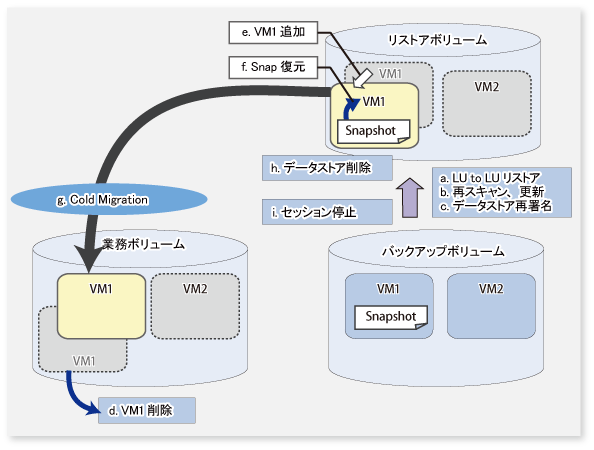
注意
本スクリプトは、リストア対象の仮想マシンが存在する場合にリストアできます。リストア対象の仮想マシンが存在しない場合は、バックアップ時と同じ名前の仮想マシンを新規に登録してください。
システム領域とデータ領域をセットでバックアップした仮想マシンは、リストア時も、システム領域とデータ領域をセットでリストアします。